
V tomto tutoriálu vám ukážeme, jak nainstalovat Apache OpenOffice na Ubuntu 20.04 LTS. Pro ty z vás, kteří to nevěděli, Apache OpenOffice, běžně známý jako OpenOffice.org nebo OpenOffice, je open source kancelářský softwarový balík, jehož hlavní součásti jsou pro zpracování textu, tabulky, prezentace, grafiku a databáze.
Tento článek předpokládá, že máte alespoň základní znalosti Linuxu, víte, jak používat shell, a co je nejdůležitější, hostujete svůj web na vlastním VPS. Instalace je poměrně jednoduchá a předpokládá, že běží v účtu root, pokud ne, možná budete muset přidat 'sudo ‘ k příkazům pro získání oprávnění root. Ukážu vám krok za krokem instalaci Apache OpenOffice na server Ubuntu 20.04 LTS (Focal Fossa). Můžete postupovat podle stejných pokynů pro Ubuntu 18.04, 16.04 a jakoukoli jinou distribuci založenou na Debianu, jako je Linux Mint.
Předpoklady
- Server s jedním z následujících operačních systémů:Ubuntu 20.04, 18.04, 16.04 a jakoukoli jinou distribucí založenou na Debianu, jako je Linux Mint.
- Abyste předešli případným problémům, doporučujeme použít novou instalaci operačního systému.
non-root sudo usernebo přístup kroot user. Doporučujeme jednat jakonon-root sudo user, protože však můžete poškodit svůj systém, pokud nebudete při jednání jako root opatrní.
Nainstalujte Apache OpenOffice na Ubuntu 20.04 LTS Focal Fossa
Krok 1. Nejprve se ujistěte, že všechny vaše systémové balíčky jsou aktuální, spuštěním následujícího apt příkazy v terminálu.
sudo apt update sudo apt upgrade
Krok 2. Stáhněte si Apache OpenOffice na Ubuntu 20.04.
Stáhněte si nejnovější balíčky Apache OpenOffice pomocí následujícího příkazu. V době psaní tohoto článku je OpenOffice 4.1.7 k dispozici jako nejnovější verze:
wget https://sourceforge.net/projects/openofficeorg.mirror/files/4.1.7/binaries/en-US/Apache_OpenOffice_4.1.7_Linux_x86_install-deb_en-US.tar.gz tar xzf Apache_OpenOffice_4.1.7_Linux_x86_install-deb_en-US.tar.gz
Výše uvedený příkaz rozbalí stažený soubor. Tím se v části Stažené soubory vytvoří adresář s názvem ‚en-US‘.
Krok 3. Instalace Apache OpenOffice na systém Ubuntu.
Nyní přejdeme do adresáře extrahovaných balíčků Apache OpenOffice a složky DEBS a nainstalujeme všechny balíčky pomocí následujícího příkazu:
cd en-US/DEBS/ sudo dpkg -i *.deb
Dále musíme balíčky integrovat s naší pracovní plochou:
cd desktop-integration/ sudo dpkg -i openoffice4.1-debian-menus*.deb
Krok 4. Přístup k Apache OpenOffice na Ubuntu.
Po úspěšné instalaci všech balíčků spusťte OpenOffice pomocí následujícího příkazu:
openoffice4
Nebo vyhledejte OpenOffice ve vyhledávacím poli ve svém systému. Klikněte na požadovanou ikonu OpenOffice.
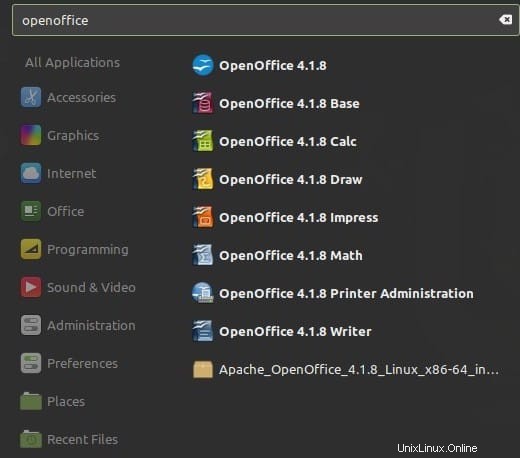
Blahopřejeme! Úspěšně jste nainstalovali Apache OpenOffice. Děkujeme, že jste použili tento návod k instalaci Apache OpenOffice na Ubuntu 20.04 systému Focal Fossa. Pro další pomoc nebo užitečné informace vám doporučujeme navštívit oficiální OpenOffice webové stránky.